サイト開設後②-WordPressをインストールしたら…
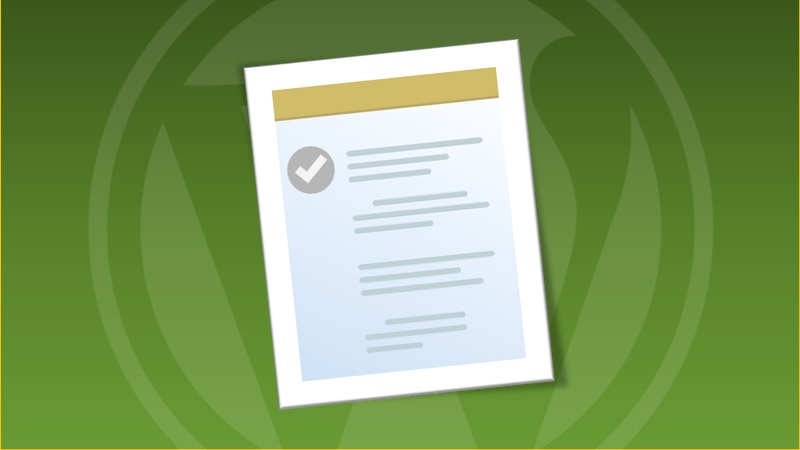
目次
サイトアドレスにフォルダついてるんですけど
サーバー借りたし、ドメインも使えるようになったし、いよいよWordPressをインストールすることになりました…となった時の話です。
ロリポップの場合、インストールしている途中で、「インストール先URL」を指定する画面が出てきます。こんな感じ。
http:// ○○○○○○○/○○○○
前の部分は、自分のドメインを入れたらいいんだろうと思いましたが、「後ろはどうするの?」となりました。
私は、初めて購入したWordPressの本を開き、そこに載っていた写真を見て、
「ほっほぉ~、ここで指定したフォルダにインストールされるわけだな。。。」
と言いつつ、後半部にフォルダ名を入れました。そして、インストール後、WordPressの「設定」を見ると…
http://givitora.com/○○○○
サイトアドレスにフォルダついてるし!
WordPressを指定したフォルダにインストールしてくれるようには頼みましたよ。確かに。
「でも、サイトアドレスを一緒にしてくれと頼んだ覚えはないっ!」
サイトアドレスを変更したい
参考にした本には、「インストール先URLはそのまま」で、「サイトアドレスを変更」する方法については、何も書かれていませんでしたので、ネットで探したところ、
WordPress管理ページメニュー内「設定」→「一般設定」の画面でサイトアドレスを変更するだけではダメだとわかり、
以下のサイトを参考に、index.phpの編集を行いました。
WordPress を専用ディレクトリに配置する(WordPress Codex日本版)
そこに書かれてあるように、
作業の手順を間違えると、サイトにアクセスできなくなったりするので注意しましょう!
ということで、作業する方は気をつけてください。
ちなみに
WordPressのインストール先の設定や、phpファイルの書き換えなどに関しては、サーバーによっても違うようなので、自分が借りたサーバーに合わせて、インストール先をどうするかとか、調べてから作業を開始したほうがよいかと思います。
ロリポップの場合、こういう作業を避けるためには、フォルダ名の欄には何も入れないのが無難なのかな?と思いますが、フォルダ名を入れてくれと言わんばかりの画面ですもん。
途中でこの画面が出てきたら、何かフォルダ名を入れといた方がいいのかな?と思うに違いない。。。(私だけか?)
このように、インストールしていきなりテキストファイルの編集を迫られることもありますので、FTPクライアントソフトとテキストエディタの準備はしておいたほうがいいと思います。(関連記事:サイト開設後①-FTPソフト・テキストエディタ)



WordPressをインストールすると、山のようにファイルやフォルダが出来ます。自動なので、どれがどれやら分からないのが普通ですよね?
が、もし2つのWordPressをインストールしたいとすると、同じフォルダに同じフォルダとファイルが。。。
とまあ、複数インストールしたり、管理分類上、各々フォルダ分けはしておいた方が良いよね、という、お話。
KYOさん、ありがとさん。
恥ずかしながら、インストールしたら、「wordpress」みたいなフォルダが「勝手に」できると思ってたんです。なので、「インストール先URLって何じゃろ?」と思って。それで、本の写真見て「あ~自分でフォルダ名つけるんだ」と。
結果的に、管理しやすいし、今はフォルダ作っといてよかったなと思ってます(^^♪